详解mathtype编辑乘号除号的技巧
乘号、除号属于四则运算符号,在数字计算和数学公式中,经常会见到这两个运算符号。尤其是在Word中编写公式时,准确的打出这两个符号是很有必要的。这时我们就可以借助专业的公式编辑器MathType来完成,下面就给大家分享用MathType编辑乘号、除号的技巧。
一、MathType编辑乘号的方法
方法一、在MathType工具栏下选择乘号
在MathType工具栏的运算符符号模板下选择乘号,如下图所示。

方法二、 在插入符号对话框下选择数学符号乘号
1.打开MathType软件,在“编辑”菜单下选择“插入符号”命令,如下图所示;
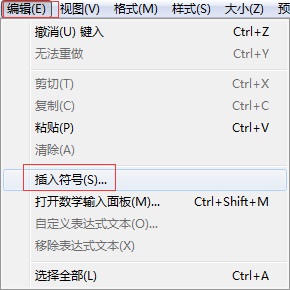
2.接着会弹出插入符号对话框,在其中选择数学符号乘号,如下图所示。
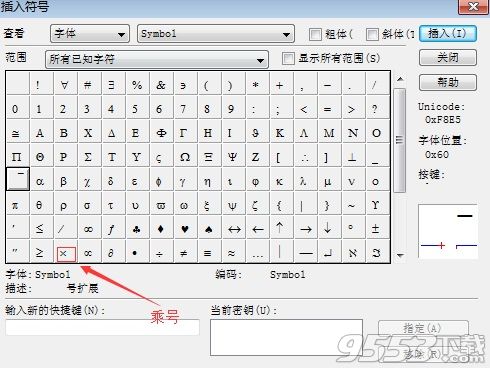
方法三 使用快捷键输入数学符号乘号
MathType中不必用鼠标点来点去,大部分都对应有键盘操作,既快捷又准确。而且,你在用光标点选时,状态栏都会提示选的内容及其快捷键。
具体操作是:先同时按住“Ctrl+K”,放开之后再按字母“T”,则可输入数学符号乘号。
二、MathType编辑除号的方法
方法一、利用模板输入
1.按照自己的使用习惯打开MathType公式编辑器,进入到公式编辑界面,如下图所示。

2.进入编辑状态后输入要编辑的公式字母与符号,在需要输入除法的地方,在MathType模板中选择“运算符符号”——“除号”模板。
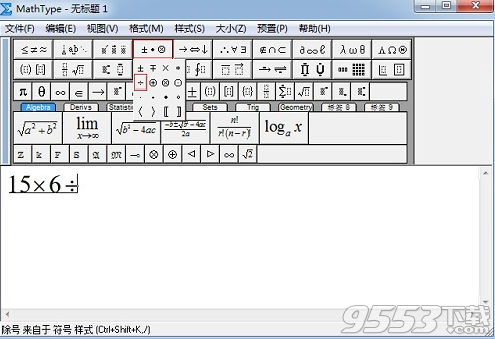
3.接着再继续公式的输入就完成了。
方法二、利用插入符号的方法
1.在需要输入的除号的地方,在MathType菜单栏中选择“编辑”——“插入符号”。
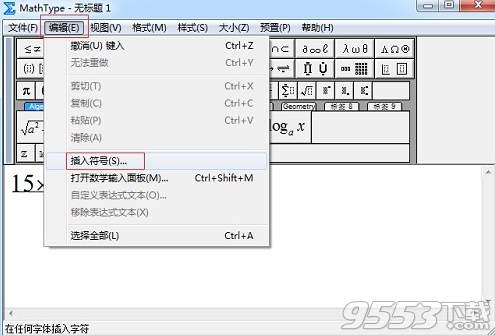
2.在“插入符号”对话框中,将“查看”设置为“字体”——“Symbol”,范围是“所有已知字符”,在符号面板中选择“除号”,点击“插入”——“关闭”即可。
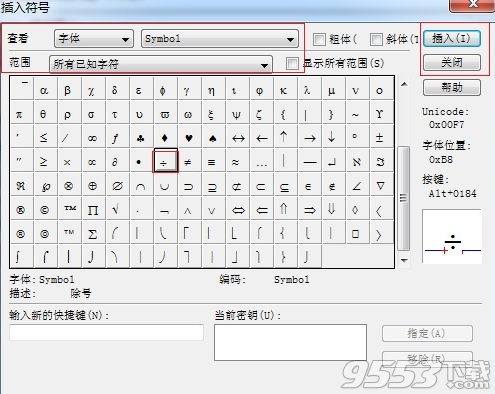
以上就是给大家分享的MathType编辑乘号、除号四则运算符号的技巧,方法不止一种,在使用的时候可以灵活选择合适自己的方法。如果想学习关于MathType的更多使用教程和常见问题解决方案,可参考MathType中文官网
关键词: mathtype